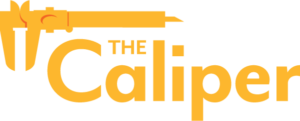直接®手动测力计使用说明书
顺序代码:GDX-HD
去直接手测功器可以用来测量抓地力和捏力,并进行肌肉疲劳研究。该传感器通过蓝牙直接连接到学生的设备®无线技术或USB。当学生们配对时,他们可以将肌肉力量和疲劳联系起来去直接手测功器和直接做心电图。
去直接手测功器可用于各种实验:
- 观察有意识地克服疲劳对握力的影响。
- 将握力与臂围或高度联系起来。
- 将握力和电活动测量与肌肉疲劳相关。
- 评估握力和不同的肢体姿势。
注意:游标产品是为教育Manbetxapp手机用途而设计的。我们的产Manbetxapp手机品不用于任何工业、医疗或商业过程,如生命支持、患者诊断、制造过程控制或任何类型的工业测试。
包括什么
- 去直接手测功器
- 微型USB电缆
兼容的软件
选择下面的平台,查看其兼容性要求。
LabQuest
| 接口 | LabQuest应用 |
|---|---|
| LabQuest 3 | 全力支持 |
| LabQuest 2(停止) | 全力支持1 |
| LabQuest(停止) | 不兼容的 |
兼容性的笔记
- 该传感器无线连接到LabQuest 2需要一个直接蓝牙适配器当与较老的人一起使用时LabQuest 2模型.
电脑
| 软件 | |
|---|---|
| 接口 | 计算机图形分析应用程序 版本5.4 |
| 不需要接口 | 全力支持1 |
| LabQuest 3 | 全力支持2 |
| LabQuest 2(停止) | 全力支持23. |
兼容性的笔记
- 对蓝牙®只有运行Windows 10或Mac OS X 10.10或更新版本的电脑才受支持。计算机还必须有兼容的蓝牙4.0+收音机。
- 将这个传感器通过USB或无线蓝牙直接连接到电脑或Chromebook上®联系是最好的结果。另外,当LabQuest 2或LabQuest 3连接到电脑或Chromebook时,该传感器完全支持LabQuest 2或LabQuest 3无线数据共享.
- 该传感器无线连接到LabQuest 2需要一个直接蓝牙适配器当与较老的人一起使用时LabQuest 2模型.
Chromebook
| 软件 | |
|---|---|
| 接口 | 图形分析应用程序的Chrome 版本5.4 |
| 不需要接口 | 全力支持 |
| LabQuest 3 | 全力支持1 |
| LabQuest 2(停止) | 全力支持12 |
兼容性的笔记
- 将这个传感器通过USB或无线蓝牙直接连接到电脑或Chromebook上®联系是最好的结果。另外,当LabQuest 2或LabQuest 3连接到电脑或Chromebook时,该传感器完全支持LabQuest 2或LabQuest 3无线数据共享.
- 该传感器无线连接到LabQuest 2需要一个直接蓝牙适配器当与较老的人一起使用时LabQuest 2模型.
iOS
| 软件 | ||
|---|---|---|
| 接口 | 图形分析App for iOS 版本5.4 |
iOS GW 版本4.0.6 |
| 不需要接口 | 全力支持 | 不兼容的 |
| LabQuest 3 | 全力支持12 | 全力支持1 |
| LabQuest 2(停止) | 全力支持123. | 全力支持13. |
兼容性的笔记
- iOS和Android™设备只能通过LabQuest 2或LabQuest 3连接无线数据共享.
- 通过无线蓝牙将该传感器直接连接到受支持的移动设备®联系是最好的结果。
- 该传感器无线连接到LabQuest 2需要一个直接蓝牙适配器当与较老的人一起使用时LabQuest 2模型.
安卓
| 软件 | |||
|---|---|---|---|
| 接口 | 图形分析应用程序为Android 版本5.4 |
Android的图形分析GW 版本3.2 |
谷歌科学杂志 版本1.2.259 |
| 不需要接口 | 全力支持 | 不兼容的 | 全力支持1 |
| LabQuest 3 | 全力支持23. | 全力支持2 | 不兼容的 |
| LabQuest 2(停止) | 全力支持23.4 | 全力支持24 | 不兼容的 |
兼容性的笔记
- 除了安装Science Journal应用程序和启用Location权限外,你还必须安装图形化分析4在你的安卓设备上使用这个传感器。
- iOS和Android™设备只能通过LabQuest 2或LabQuest 3连接无线数据共享.
- 通过无线蓝牙将该传感器直接连接到受支持的移动设备®联系是最好的结果。
- 该传感器无线连接到LabQuest 2需要一个直接蓝牙适配器当与较老的人一起使用时LabQuest 2模型.
Python
| 软件 | |
|---|---|
| 接口 | Python |
| 不需要接口 | 全力支持 |
Javascript
| 软件 | |
|---|---|
| 接口 | Javascript |
| 不需要接口 | 全力支持1 |
兼容性的笔记
- 无线蓝牙®可以在任何平台上使用支持WebBluetooth的浏览器的Go Direct传感器进行连接。然而,只有少数操作系统进行了测试,而且测试是有限的。
虚拟仪器
| 软件 | |
|---|---|
| 接口 | 倪虚拟仪器 |
开始
有关平台相关的连接信息,请参阅以下链接:
蓝牙连接 |
USB连接 |
|
注意:这个传感器不能与原始的LabQuest一起工作。它适用于LabQuest 2或LabQuest 3。 |
充电传感器
连接去直接手测功器连接USB充电线和任何USB设备两个小时。
你还可以最多收费8美元去直接手测功器传感器使用我们的去直接充电站,单独出售(订单代码:GDX-CRG)。每个上面都有一个LED去直接手测功器显示充电状态。
| 充电 | 当传感器充电时,电池图标旁边的橙色LED是固态的。 |
| 完全充电 | 当传感器充满电时,电池图标旁边的绿色LED是固态的。 |
驱动传感器
| 打开传感器 | 按钮一次。当设备开启时,蓝牙图标旁边的红色LED指示灯闪烁。 |
| 将传感器置于睡眠模式 | 按住按钮超过三秒进入睡眠模式。蓝牙图标旁边的红色LED指示灯在睡觉时停止闪烁。 |
连接传感器
有关最新的连接信息,请参阅以下链接:
通过蓝牙无线技术连接
| 准备好连接 | 当传感器唤醒并准备连接时,蓝牙图标旁边的红色LED会闪烁。 |
| 连接 | 当传感器通过蓝牙无线技术连接时,蓝牙图标旁边的绿色LED闪烁。 |
通过USB接口连接
| 连接和充电 | 当传感器通过USB连接到图形分析,单元正在充电时,电池图标旁边的橙色LED是固态的。蓝牙图标旁边的LED熄灭。 |
| 连接,完全充电 | 当传感器通过USB连接到图形分析并充满电时,电池图标旁边的绿色LED是固态的。蓝牙图标旁边的LED熄灭。 |
| 通过USB充电, 通过蓝牙连接 |
当传感器通过USB连接到充电器并充电时,电池图标旁边的橙色LED是固态的。当传感器通过蓝牙无线技术连接时,蓝牙图标旁边的绿色LED会闪烁。 |
识别传感器
当连接两个或多个传感器时,可以通过在“传感器信息”中轻按或单击“识别”来识别传感器。
使用该产品
按照本用户手册“入门”部分的步骤连接传感器。
- 为了评估握力,将传感器放在垂直位置,使手指和手掌与传感器垫接触。挤压传感器,使力被施加到垫子上。
- 为了评估捏力,用一只手握住传感器的外壳,避免接触垫子。用另一只手的拇指和食指,分别放在相反的捏垫上,挤压。
- 如果默认的实验持续时间对您的实验来说太长,请更改您正在使用的程序中的数据收集参数。
渠道
去直接手测功器有7个测量通道。通道名称是
- 力
- 轴加速度
- 轴加速度
- z轴加速度
- 轴陀螺
- 轴陀螺
- z轴陀螺
力
传感器连接时,默认激活通道为Force。力通道沿传感器本体测量施加在手或手指握把上的力。
加速度
有三个加速通道,由一个单片机测量。传感器上的图标表示每个轴的正方向。加速度的每个方向都可以单独测量。
如果您选择一次激活所有三个加速度通道,您可以为总加速度大小创建一个计算列。
陀螺仪
使用陀螺仪通道来测量单位的旋转速率。如果您选择同时激活所有三个陀螺仪通道,您可以创建一个计算角速度总幅度的列。
校准传感器
使用时不需要进行新的校准去直接手测功器.我们已经设置了传感器,以匹配我们存储的校准发货前。您可以简单地使用存储在数据收集程序中适当的校准值。
零位调整传感器
如果传感器在您使用它的方向上没有读零,请遵循您正在使用的数据收集程序的标准归零程序。有关更多信息,请参见www.cqlameng.com/til/4311
规范
最大采样率 |
10个样本/秒 |
决议 |
0.1 N |
安全范围(不损坏传感器的最大力) |
0至850北纬 |
经营范围 |
0 ~ 600 N |
USB规范 |
2.0 |
无线规范 |
蓝牙4.2 |
最大的无线范围 |
30米(通畅) |
电池 |
300 mA Li-Poly可充电 |
维护与保养
电池信息
的去直接手测功器包含一个小型锂离子电池。该系统被设计为耗电量极低,对电池的要求不高。虽然电池的保修期为一年,但预计电池寿命应该是几年。更换电池可从游标(订单代码:GDX-BAT-300)。
保管和维护
存储去直接手测功器长时间按下该按钮至少3秒,让设备进入睡眠模式。红色LED将停止闪烁,表示设备处于睡眠模式。几个月后,电池会放电,但不会损坏。这样储存之后,给设备充电几个小时,设备就可以使用了。
将电池暴露在超过35°C(95°F)的温度下将会降低其寿命。如果可能,将设备存储在一个不暴露于极端温度的区域。
水的阻力
重要的是:去直接手测功器不耐水,不应浸入水中。
如果进水,请立即关闭电源(长按电源按钮3秒以上)。断开传感器和充电线,取出电池。在再次使用设备之前,请允许设备彻底干燥。不要试图使用外部热源干燥。
传感器的工作原理
去直接手测功器是一种基于应变片的等距力传感器。该传感器将施加的力放大,并将其转换为数字信号。去直接手测功器报告的单位是牛顿(N)、磅(lb)或公斤(kg)。
故障排除
将传感器连接到图形分析4应用程序,并尝试以下操作:
- 如果传感器在您使用它的方向上没有读零,请遵循您正在使用的数据收集程序的标准归零程序。
有关其他故障排除和常见问题,包括标准归零程序,请参阅www.cqlameng.com/til/4311
维修信息
如果您已经观看了相关的产品视频,并遵循了故障排除步骤,但仍有问题去直接手测功器,请联系游标技术支持support@vernier.com或拨打888-837-6437。支持专家将与您一起决定是否需要送去维修。届时,将会发布一个退货授权(RMA)号码,并就如何退货进行维修进行指示。
配件/替换
| 项 | 指令码 |
|---|---|
CB-USB-MICRO |
|
CB-USB-C-MICRO |
|
| 去直接300毫安的更换电池 | gdx -蝙蝠- 300 |
保修
这个产品的保修信息可以在支持选项卡上找到www.cqlameng.com/gdx-hd/的支持
一般保修信息可以在www.cqlameng.com/warranty
处理
在处理此电子产品时,不要将其作为生活垃圾处理。其处置受到国家和地区不同的监管规定的制约。该物品应交给适当的回收点,用于回收电气和电子设备。通过确保该产品被正确处理,您可以帮助防止对人类健康或环境的潜在负面影响。材料的循环利用将有助于保护自然资源。有关回收此产品的详细信息,请联系您当地的城市办公室或您的处置服务。
电池回收资料可于www.call2recycle.org
请勿刺穿或使电池暴露在过热或火焰中。
 这里显示的符号表明,该产品不能被丢弃在标准的废物容器中。
这里显示的符号表明,该产品不能被丢弃在标准的废物容器中。
联络支持
填写我们的在线支持形式或者拨打我们的免费电话1-888-837-6437.